PT-P750W
FAQ et Diagnostic |
Comment imprimer sans fil à partir d'un ordinateur en mode ad-hoc ?
Windows
Vous ne pouvez pas vous connecter à l'aide du mode ad-hoc pour Windows 8.1 ou version ultérieure.
- Téléchargez le programme et document d'installation à partir de la section [Téléchargements] de ce site Web. Le programme d'installation vous permet d'installer le pilote d'imprimante et des logiciels supplémentaires, tels que P-touch Editor et l'outil de configuration de l'imprimante.
- Double-cliquez sur le fichier téléchargé pour commencer l'installation.
-
Dans la boîte de dialogue [Type de connexion], sélectionnez [connexion locale (USB)] et suivez les instructions à l'écran.
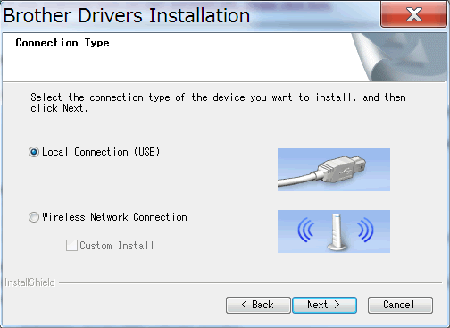
-
Lorsque l'installation est terminée, appuyez sur le bouton mode sans fil de l'imprimante et maintenez-le enfoncé jusqu'à ce que le voyant Wi-Fi® s'allume.
-
Démarrez l'Utilitaire de Configuration de l'Imprimante et cliquez sur [Communication Settings].
Pour plus d'informations sur l'outil de configuration de l'imprimante, reportez-vous à la section «utilisation de l'outil de configuration de l'imprimante (pour Windows)».
-
Confirmez le SSID (Nom du réseau) et le paramètre de canal, puis sélectionnez [ad-hoc] pour [mode de communication] dans [Paramètres sans fil] dans l'onglet [LAN sans fil].
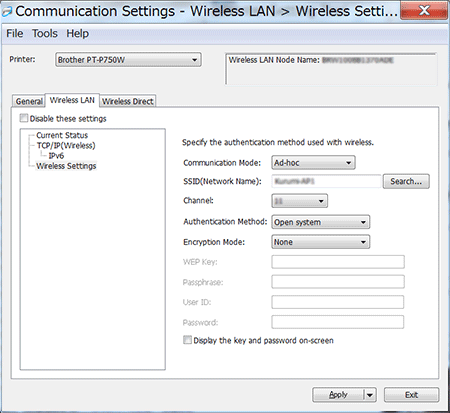
-
Sélectionnez [Infrastructure ou ad-hoc] pour [interface sélectionnée] dans [Paramètres de communication] dans l'onglet [général]. Assurez-vous que [conserver l'état actuel] est sélectionné dans [Paramètres réseau à la mise sous tension] dans l'onglet [général].
- Si vous souhaitez que l'imprimante se connecte automatiquement à un réseau sans fil, sélectionnez [activé par défaut] dans [Paramètres réseau à la mise sous tension] dans l'onglet [général].
-
Si vous ne souhaitez pas que l'adresse IP change à chaque fois, cliquez sur l'onglet [Wireless LAN] dans l'outil de configuration de l'imprimante.
Sélectionnez [STATIQUE] pour [méthode d'amorçage] dans [TCP/IP(sans fil)], puis entrez les informations pour [adresse IP] et [masque de sous-réseau].
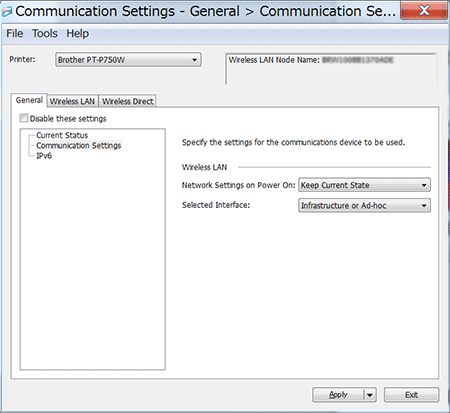
-
Connectez votre ordinateur au SSID confirmé à l'étape 6 et connectez-le à l'imprimante.
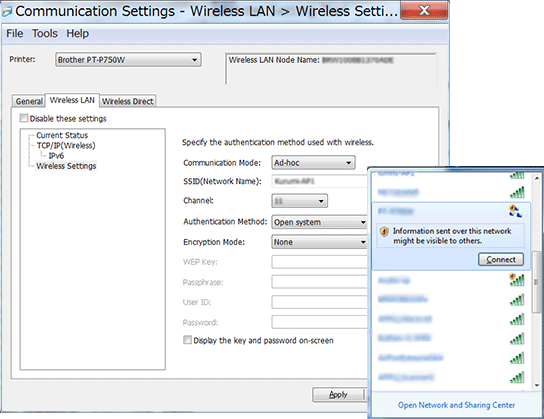
Attendez que la connexion soit établie.Le SSID par défaut est « CONFIGURATION ».
- Débranchez le câble USB.
- Ouvrez la fenêtre [Périphériques et imprimantes]. Pour plus d'informations, reportez-vous à la section «ouverture de la fenêtre périphériques et imprimantes».
-
Cliquez sur [Ajouter une imprimante].
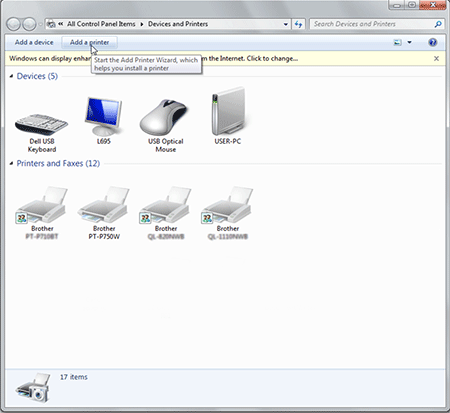
-
Sélectionnez [Ajouter une imprimante réseau, sans fil ou Bluetooth].
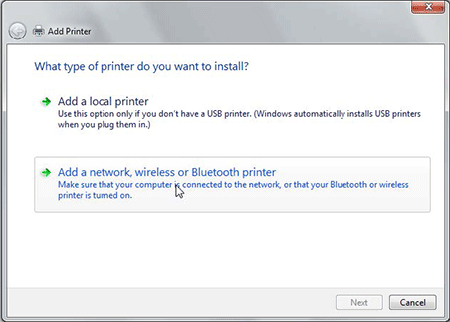
-
Confirmez que l'imprimante connectée en mode ad-hoc à l'étape 8 est sélectionnée, puis cliquez sur [Suivant].
Vérifiez les paramètres affichés, puis cliquez sur [Suivant] pour ajouter l'imprimante.
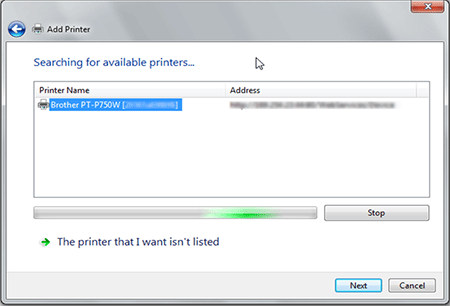
-
Vérifiez que le voyant Editor Lite est éteint. Démarrez l'éditeur P-touch et sélectionnez l'imprimante dans la liste déroulante.
- Vous pouvez désormais modifier et imprimer des étiquettes sans fil depuis votre ordinateur.
Mac
-
Téléchargez la version complète du logiciel à partir de la section [Téléchargements] de ce site Web, double-cliquez sur le fichier, puis lancez le programme d'installation à partir de [Démarrer ici Mac].
-
Dans la boîte de dialogue [Type de connexion], sélectionnez [connexion locale (USB)] et suivez les instructions à l'écran.
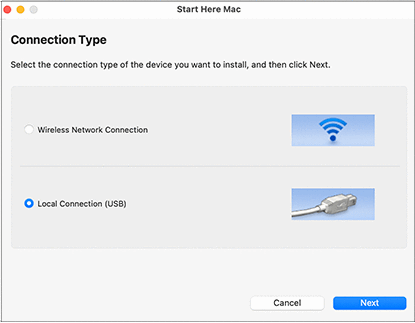
-
Lorsque la boîte de dialogue [Configuration du périphérique sans fil] s'affiche, sélectionnez [Oui, j'ai un câble USB à utiliser pour l'installation.].
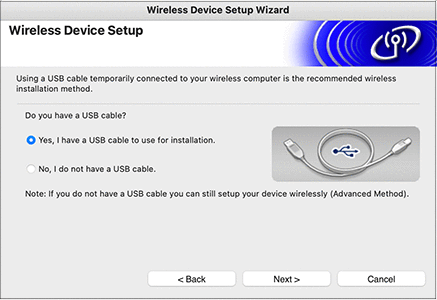
Si cette boîte de dialogue ne s'affiche pas, démarrez [Assistant de configuration du périphérique sans fil] à partir du dossier [Utilitaires] .
-
Dans la boîte de dialogue [Available Wireless Networks] (réseaux sans fil disponibles) , cliquez sur [Advanced] (Avancé).
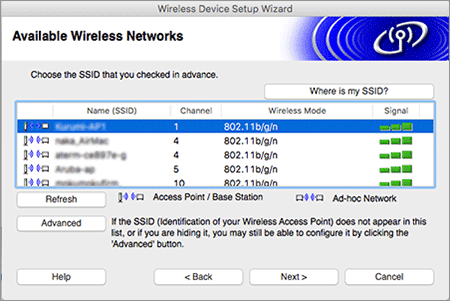
-
Dans la boîte de dialogue [Nom du réseau sans fil], entrez un nouveau nom pour [Nom(SSID)], sélectionnez [il s'agit d'un réseau ad-hoc et il n'y a pas de point d'accès.] Puis cliquez sur [Suivant].
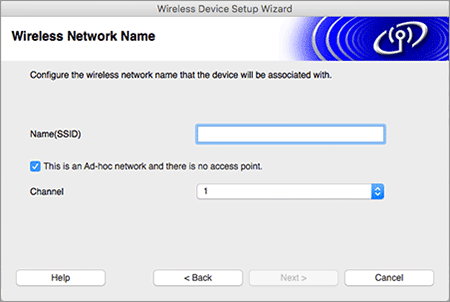
- Suivez les instructions à l'écran pour terminer la configuration de la connexion.
- Débranchez le câble USB.
- Vérifiez que le voyant Editor Lite est éteint. Démarrez l'éditeur P-touch et sélectionnez l'imprimante dans la liste.
- Vous pouvez désormais modifier et imprimer des étiquettes sans fil depuis votre ordinateur.
